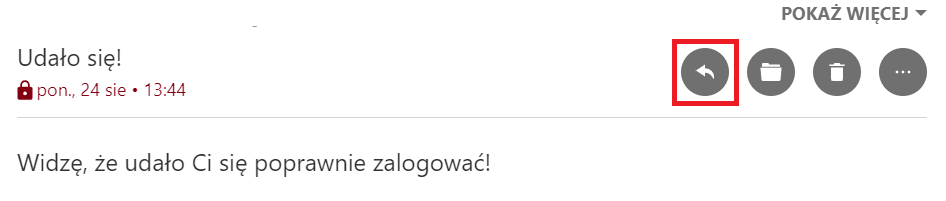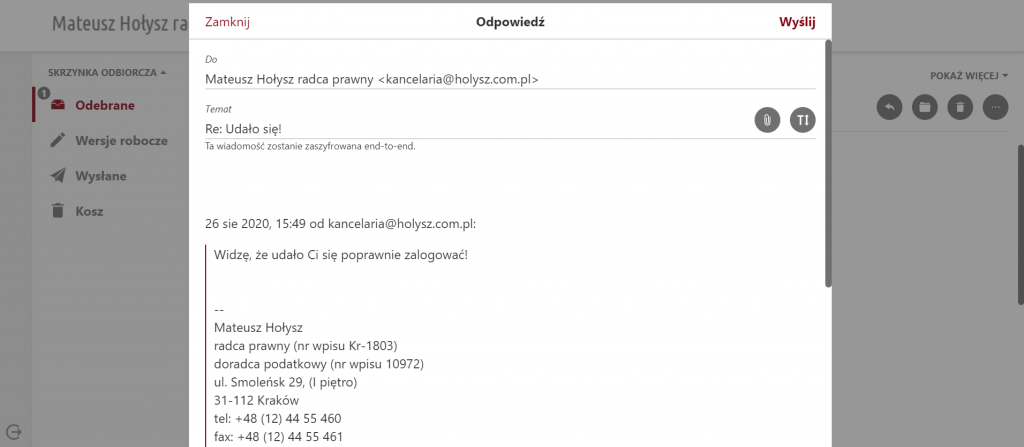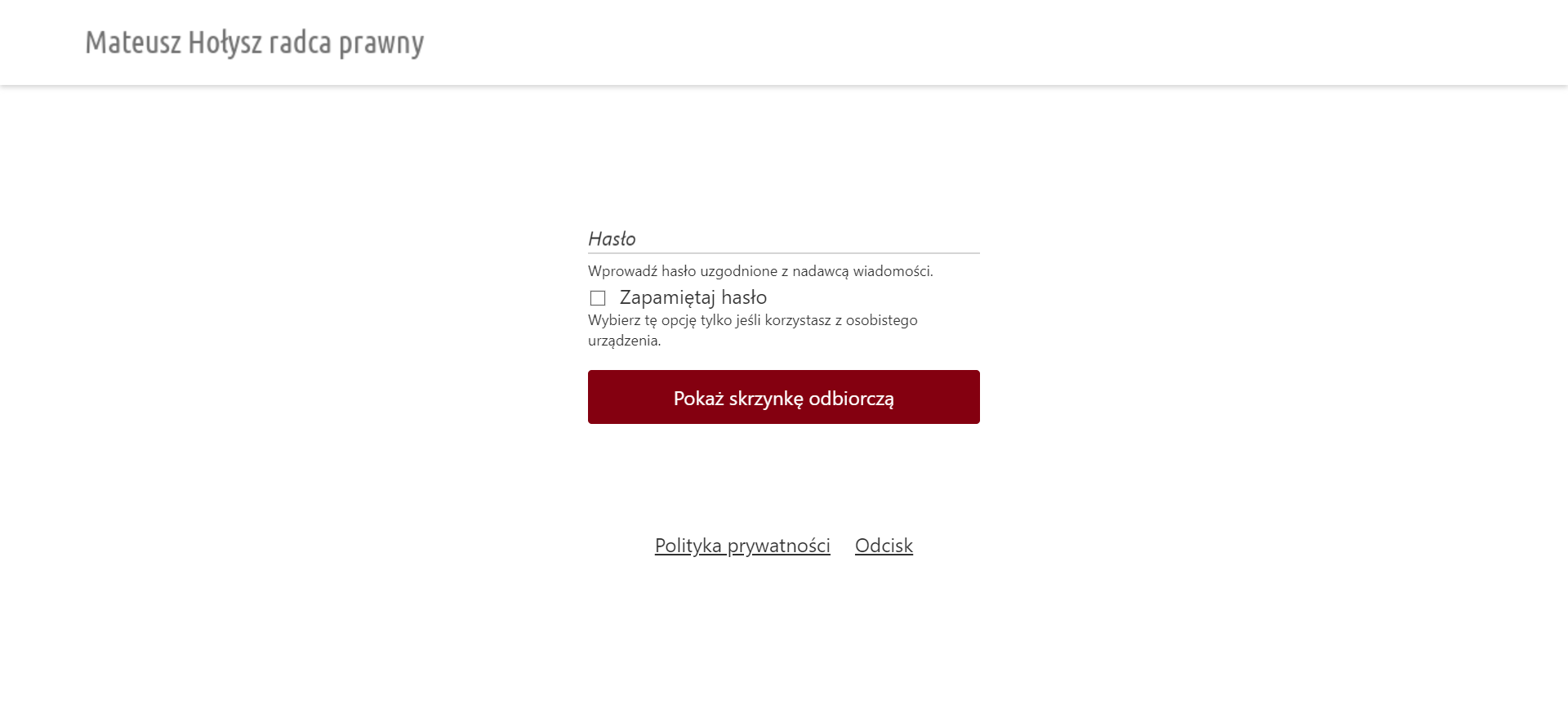Powierzenie zlecenia Kancelarii wiąże się zwykle z przekazywaniem szeregu wrażliwych i poufnych danych. Zwykła korespondencja e-mail zazwyczaj nie zapewnia wymaganego poziomu bezpieczeństwa i poufności. Chodzi o czas „podróży” i przetwarzania wysyłanych danych na odcinku pomiędzy urządzeniem Klienta a serwerem pocztowym Kancelarii. Aby temu zaradzić Kancelaria udostępnia Klientom możliwość szyfrowania korespondencji e-mail wymienianej z Kancelarią.
Jak działa szyfrowana poczta?
Nie wchodząc w szczegóły techniczne, wygląda to mniej więcej tak:
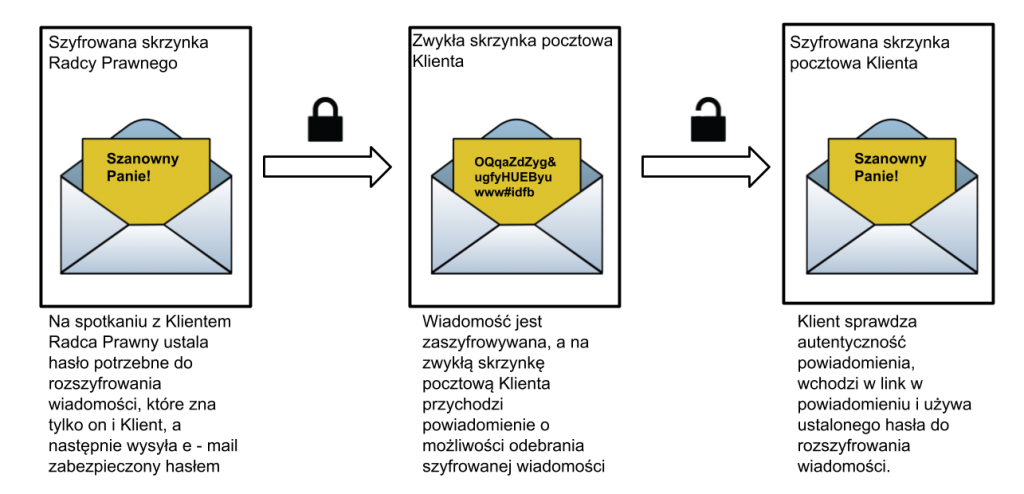
Jak korzystać z szyfrowanej poczty?
Krok 1 – ustalenie hasła na spotkaniu
Jeżeli chcesz chronić swoje dane i zdecydujesz się na szyfrowanie korespondencji wymienianej z Kancelarią, wpierw na spotkaniu z Radcą Prawnym, albo w inny uzgodniony sposób ustalisz hasło do odbierania takich szyfrowanych e-maili. Hasło jest wielorazowe, więc pilnuj, aby nie dostało się ono w niepowołane ręce! Podasz też Radcy Prawnemu swój zwykły adres e-mail, na który trafiać będą tylko powiadomienia o nadejściu z Kancelarii szyfrowanej korespondencji.
Krok 2 – odebranie powiadomienia e-mail
Jeżeli zostanie wysłany do Ciebie szyfrowany e-mail pochodzący od Kancelarii, na Twoją zwykłą skrzynkę mailową dostaniesz takie powiadomienie:

Krok 3 – sprawdzenie autentyczności powiadomienia
Zanim klikniesz w link w wiadomości, przejrzyj wiadomość i sprawdź, czy na pewno pochodzi ona od Kancelarii. Sprawdź, kto wysłał wiadomość, kto jest podmiotem podpisującym, i jakiego szyfrowania używa e-mail. Jeżeli twoja poczta nie obsługuje podglądu adresata, możesz sprawdzić nagłówki e-maila. Zobacz jak to powinno wyglądać np. w usłudze Gmail.

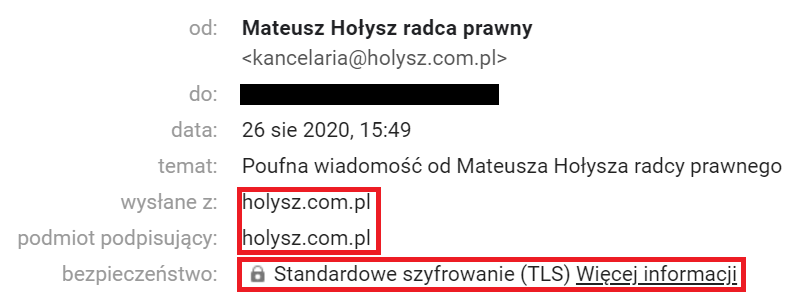
Krok 4 – odszyfrowanie wiadomości
Po kliknięciu w link zostaniesz przekierowany do strony logowania. WAŻNE! Sprawdź, czy domena strony to mail.holysz.com.pl. Wpisz hasło… i gotowe! Masz dostęp do wszystkich maili wysłanych do Ciebie. Pamiętaj, że po odebraniu następnej wiadomości wcześniejszy link wygaśnie.
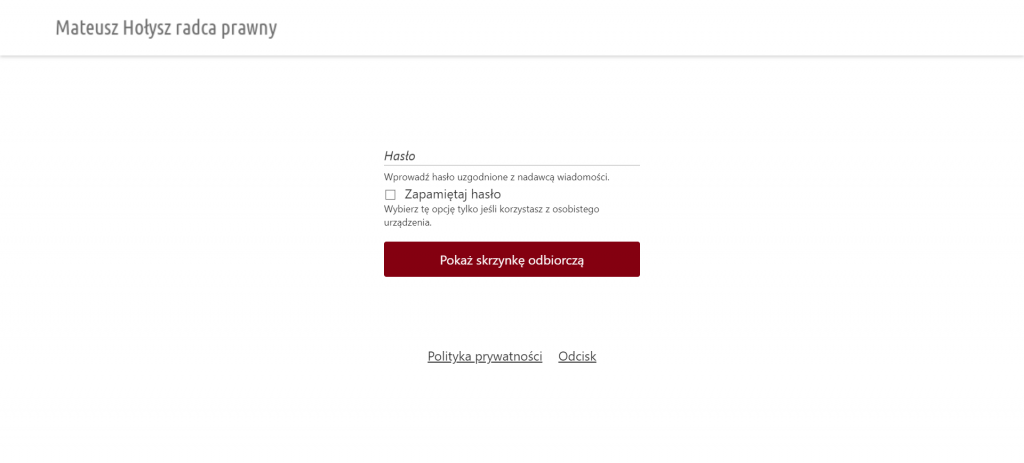
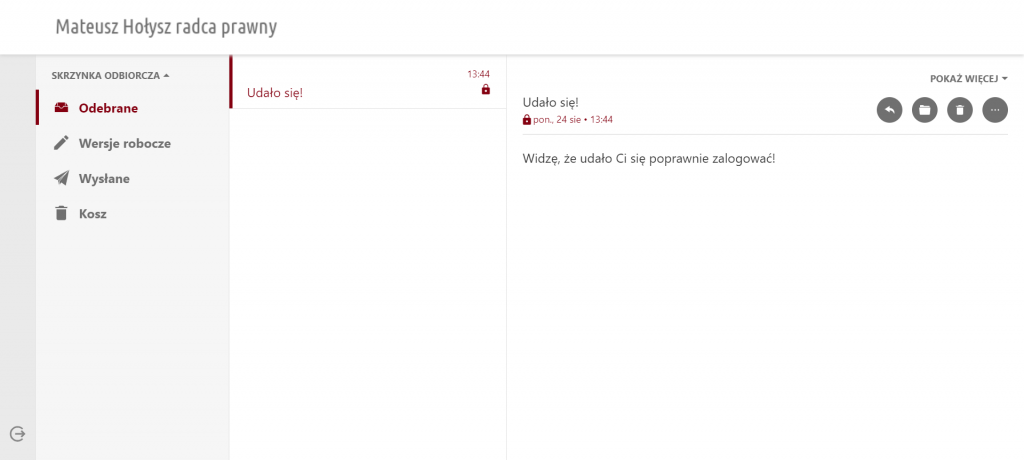
Jak odpowiedzieć na zaszyfrowany e-mail?
Po zalogowaniu do szyfrowanej poczty i po wybraniu wiadomości, możesz na nią odpowiedzieć. Mail też będzie szyfrowany. W tym celu kliknij w ikonę strzałki nad wiadomością, a następnie wpisz treść wiadomości, jeżeli chcesz, dodaj załączniki (?) i kliknij „wyślij”.